
ਕਈ ਵਾਰ ਉਪਭੋਗਤਾ ਇਸ ਦੇ ਅਣਚਾਹੇ ਹੋਣ ਜਾਂ ਬੇਤਰਤੀਬੇ ਕਿਰਿਆ ਦੇ ਕਾਰਨ ਮਹੱਤਵਪੂਰਣ ਫਾਈਲਾਂ ਨੂੰ ਗੁਆ ਦਿੰਦਾ ਹੈ. ਉਹ ਟੋਕਰੀ ਤੋਂ ਹਟਾਏ ਜਾਂਦੇ ਹਨ ਅਤੇ ਹੁਣ ਮਿਆਰੀ ਰਿਕਵਰੀ ਦੇ ਅਧੀਨ ਨਹੀਂ ਹੁੰਦੇ. ਜਦੋਂ ਤੁਸੀਂ ਗੁੰਮ ਹੋਏ ਡੇਟਾ ਨੂੰ ਵਾਪਸ ਕਰਨਾ ਚਾਹੁੰਦੇ ਹੋ, ਤਾਂ ਇਸ ਓਪਰੇਸ਼ਨ ਨੂੰ ਲਾਗੂ ਕਰਨਾ ਨਹੀਂ ਬਿਹਤਰ ਹੁੰਦਾ, ਕਿਉਂਕਿ ਡ੍ਰਾਇਵ ਤੇ ਦੁਹਰਾਉਣ ਵਾਲੀਆਂ ਐਂਟਰੀਆਂ ਇਸ ਤੱਥ ਦਾ ਕਾਰਨ ਬਣਗੀਆਂ ਕਿ ਇਹ ਫਾਈਲਾਂ ਨੂੰ ਮੁੜ ਪ੍ਰਾਪਤ ਕਰਨ ਲਈ ਵਧੇਰੇ ਗੁੰਝਲਦਾਰ ਹੋ ਜਾਵੇਗੀ. ਇਸ ਲਈ, ਅਸੀਂ ਤੁਰੰਤ ਵਿਸ਼ੇਸ਼ ਪ੍ਰੋਗਰਾਮਾਂ ਦਾ ਲਾਭ ਉਠਾਉਣ ਦੀ ਸਲਾਹ ਦਿੰਦੇ ਹਾਂ ਜੋ ਤੁਹਾਨੂੰ ਕੰਮ ਨੂੰ ਲਾਗੂ ਕਰਨ ਦਿੰਦੇ ਹਨ.
ਅਸੀਂ ਤੁਹਾਡੇ ਕੰਪਿ computer ਟਰ ਤੇ ਰਿਮੋਟ ਫਾਈਲਾਂ ਨੂੰ ਰੀਸਟੋਰ ਕਰਦੇ ਹਾਂ
ਜਿਵੇਂ ਕਿ ਪਹਿਲਾਂ ਦੱਸਿਆ ਗਿਆ ਹੈ, ਵਾਧੂ ਸਾੱਫਟਵੇਅਰ ਦੀ ਵਰਤੋਂ ਕਰਕੇ ਰਿਕਵਰੀ ਕੀਤੀ ਜਾਂਦੀ ਹੈ, ਜਿਸ ਨੂੰ ਪਹਿਲਾਂ ਚੁਣਿਆ ਅਤੇ ਸਥਾਪਤ ਕੀਤਾ ਜਾ ਸਕਦਾ ਹੈ. ਇਹ ਵੱਖ ਵੱਖ ਐਲਗੋਰਿਦਮ ਵਿੱਚ ਅਜਿਹਾ ਸਾੱਫਟਵੇਅਰ ਕੰਮ ਕਰਦਾ ਹੈ, ਇਸ ਲਈ ਕਈ ਵਾਰ ਇਹ ਵੱਖ ਵੱਖ ਵਿਕਲਪਾਂ ਦੀ ਕੋਸ਼ਿਸ਼ ਕਰਨ ਦੇ ਯੋਗ ਹੁੰਦਾ ਹੈ. ਅੱਗੇ, ਅਸੀਂ ਸਿਫਾਰਸ਼ ਕਰਦੇ ਹਾਂ ਕਿ ਵਾਪਸੀ ਦੇ ਕਾਰਜਾਂ ਬਾਰੇ ਸੁਚੇਤ ਰਹਿਣ ਲਈ ਤਿੰਨ ਸਮਾਨ ਸਾਧਨ. ਇਸ ਤੋਂ ਬਾਅਦ ਸਿਰਫ ਲੋੜੀਂਦੀਆਂ ਚੀਜ਼ਾਂ ਨੂੰ ਵਾਪਸ ਕਰਨ ਲਈ suitable ੁਕਵਾਂ way ੰਗ ਚੁਣਨਾ ਬਾਕੀ ਹੈ.1: r.Saver
ਆਓ ਆਰ.ਸਵੇ ਪ੍ਰੋਗਰਾਮ ਨਾਲ ਸ਼ੁਰੂਆਤ ਕਰੀਏ.
- ਡਾਉਨਲੋਡ ਕਰੋ, ਸਥਾਪਤ ਕਰੋ ਅਤੇ R.SVER ਚਲਾਓ. ਖੱਬੇ ਪਾਸੇ ਦੇ ਅੱਗੇ, ਭਾਗ ਜਾਂ ਡਿਸਕ ਦੀ ਚੋਣ ਕਰੋ ਜਿਸ ਉੱਤੇ ਤੁਸੀਂ ਡਾਟਾ ਦੀ ਜਾਂਚ ਕਰੋਗੇ.
- ਸਕੈਨ ਬਟਨ 'ਤੇ ਕਲਿੱਕ ਕਰੋ ਜੋ ਸੱਜੇ ਪਾਸੇ ਦਿਖਾਈ ਦਿੰਦਾ ਹੈ.
- ਫਾਈਲ ਸਿਸਟਮ ਪੁਸ਼ਟੀਕਰਣ ਦੀਆਂ ਕਿਸਮਾਂ ਵਿੱਚੋਂ ਇੱਕ ਦੀ ਚੋਣ ਕਰੋ. ਵਿੰਡੋ ਵਿੱਚ, ਉਚਿਤ ਨਿਰਧਾਰਤ ਕਰਨ ਲਈ ਉਹਨਾਂ ਦੇ ਅੰਤਰ ਨੂੰ ਵੇਖੋ.
- ਐਫਐਸ ਦੇ ਅੰਤ ਦੀ ਉਮੀਦ ਕਰੋ. ਇਸ ਪ੍ਰਕਿਰਿਆ ਦਾ ਸਮਾਂ ਕੰਪਿ the ਟਰ ਦੀ ਸ਼ਕਤੀ ਅਤੇ ਚੁਣੀ ਡਰਾਈਵ ਦੀ ਸਕੋਪ ਤੇ ਨਿਰਭਰ ਕਰਦਾ ਹੈ.
- ਪੂਰਾ ਹੋਣ 'ਤੇ, ਤੁਸੀਂ ਲੱਭੇ ਫਾਈਲਾਂ ਦੇ ਅਧਿਐਨ ਲਈ ਜਾ ਸਕਦੇ ਹੋ. ਖੱਬੇ ਪਾਸੇ ਦੀਆਂ ਸਾਰੀਆਂ ਡਾਇਰੈਕਟਰੀਆਂ ਪ੍ਰਦਰਸ਼ਿਤ ਕੀਤੀਆਂ ਜਾਂਦੀਆਂ ਹਨ, ਅਤੇ ਸੱਜੇ ਪਾਸੇ - ਉਨ੍ਹਾਂ ਦੇ ਤੱਤ.
- ਜ਼ਰੂਰੀ ਚੁਣੋ ਅਤੇ ਫਿਰ "ਸੇਵ ਚੁਣੇ" ਤੇ ਕਲਿਕ ਕਰੋ.
- ਬ੍ਰਾ ser ਜ਼ਰ ਵਿੱਚ ਜਗ੍ਹਾ ਨਿਰਧਾਰਤ ਕਰੋ ਜਿੱਥੇ ਤੁਸੀਂ ਜਾਣਕਾਰੀ ਨੂੰ ਸੁਰੱਖਿਅਤ ਕਰਨਾ ਚਾਹੁੰਦੇ ਹੋ.
- ਉਪਲਬਧ ਫਾਈਲਾਂ ਦੀ ਕਾਰਗੁਜ਼ਾਰੀ ਦੀ ਜਾਂਚ ਕਰਨ ਲਈ ਸਭ ਤੋਂ ਵੱਧ ਫੋਲਡਰ ਤੇ ਜਾਓ.
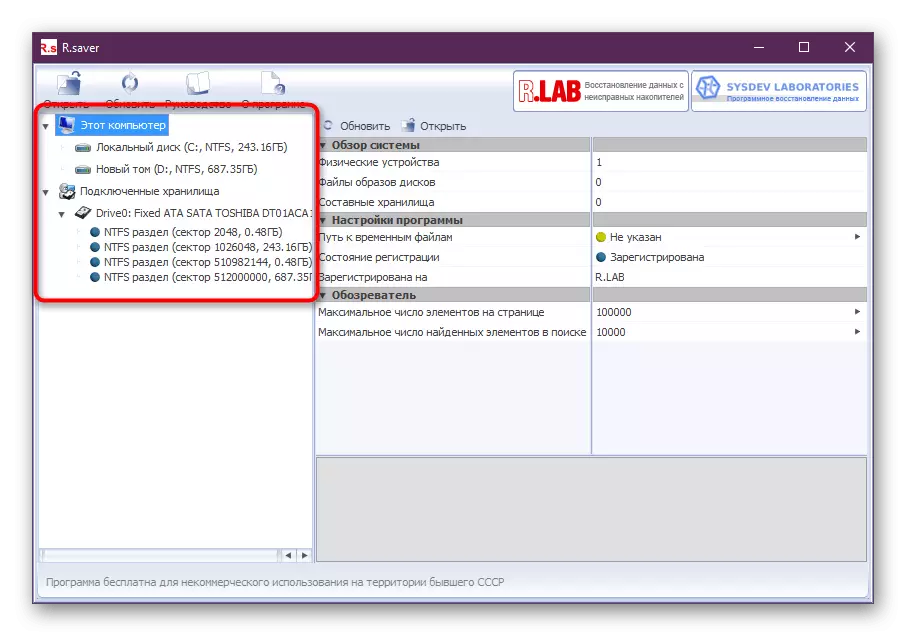
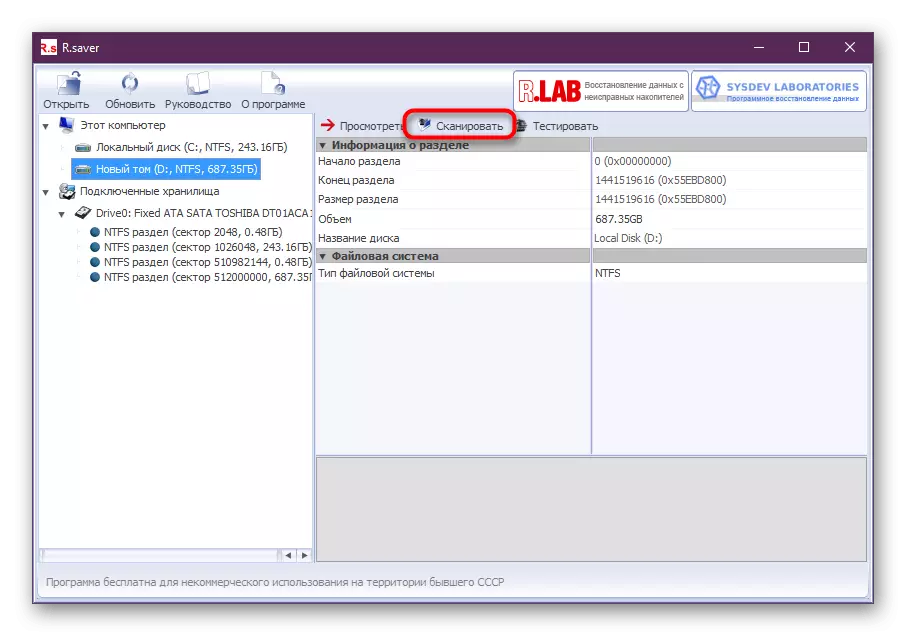
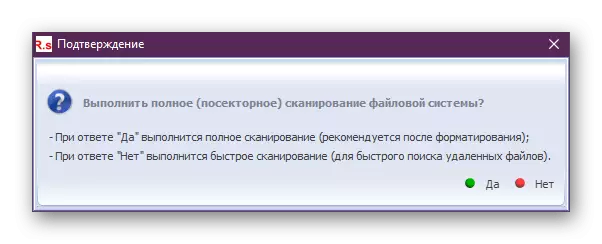
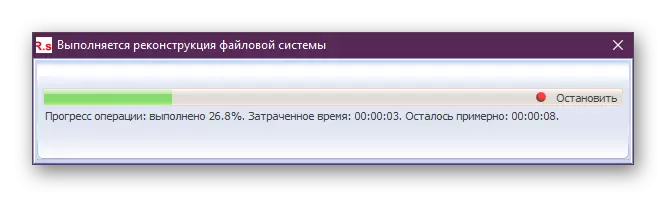
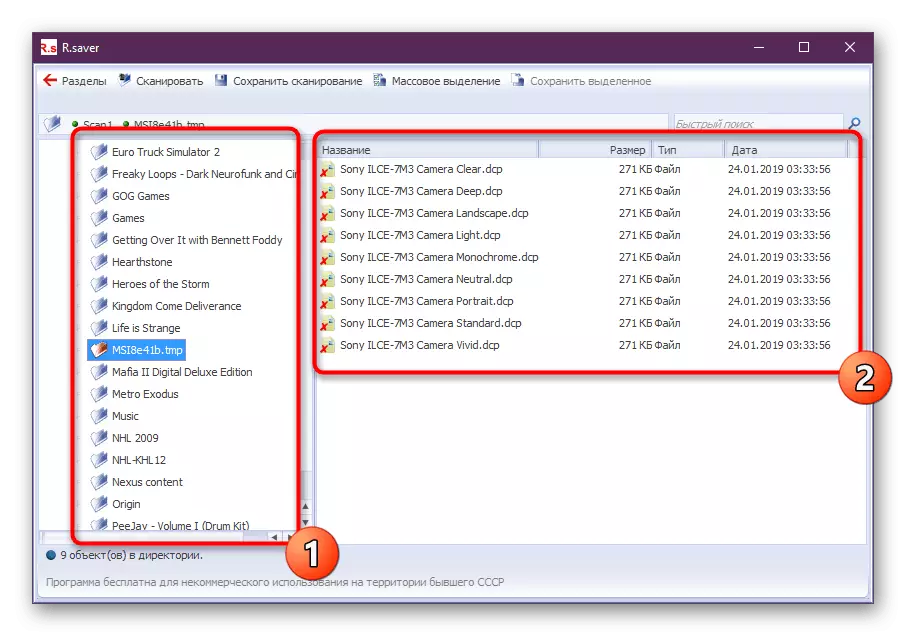
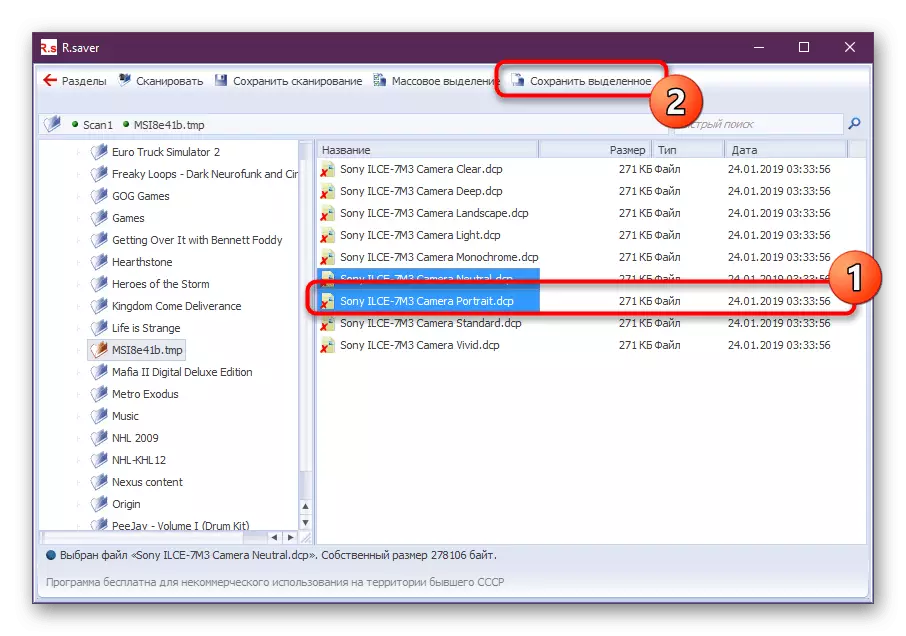
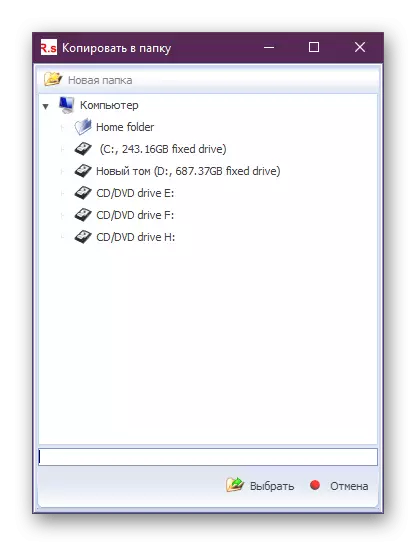
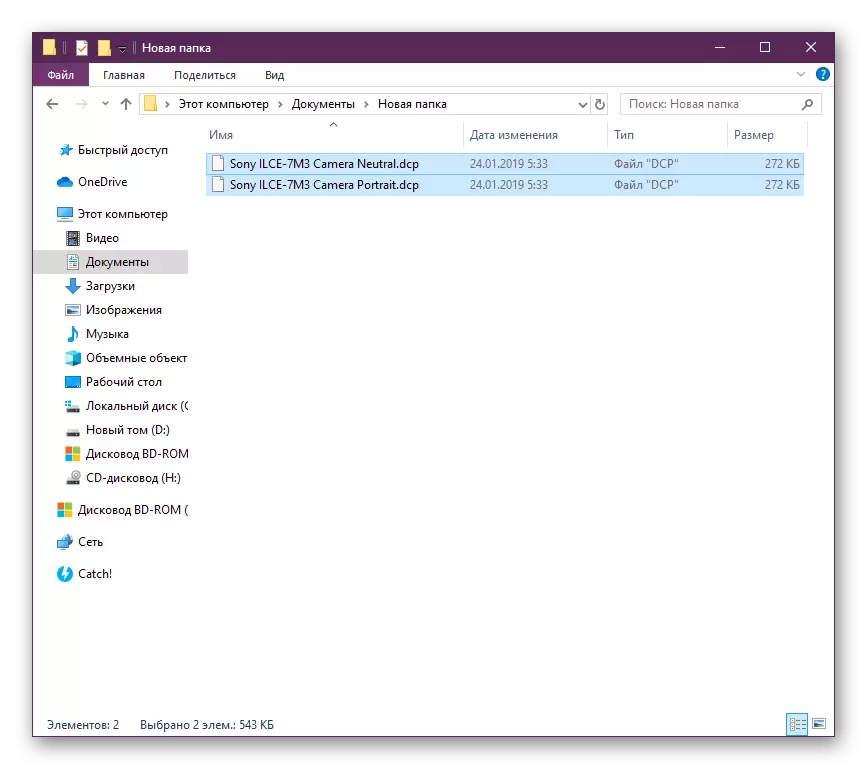
2 ੰਗ 2: redva
ਰਿਕੁਵਾ ਸਭ ਤੋਂ ਪ੍ਰਸਿੱਧ ਪ੍ਰੋਗਰਾਮ ਹੈ ਜਿਸ ਦੀਆਂ ਗੁੰਮੀਆਂ ਫਾਈਲਾਂ ਨੂੰ ਬਹਾਲ ਕਰਨ 'ਤੇ ਕੇਂਦ੍ਰਿਤ ਹੈ. ਇਸ ਸਾੱਫਟਵੇਅਰ ਦਾ ਇੱਕ ਮੁਫਤ ਸੰਸਕਰਣ ਹੈ ਜੋ ਤੁਹਾਨੂੰ ਲੋੜੀਂਦੀਆਂ ਕਾਰਵਾਈਆਂ ਕਰਨ ਦੀ ਆਗਿਆ ਦਿੰਦਾ ਹੈ.
- ਜੇ ਫਾਈਲਾਂ ਹਟਾਉਣਯੋਗ ਮੀਡੀਆ (ਫਲੈਸ਼ ਡਰਾਈਵਾਂ, ਐਸਡੀ ਕਾਰਡ, ਆਦਿ) ਤੋਂ ਬਹਾਲ ਕੀਤੀਆਂ ਜਾਂਦੀਆਂ ਹਨ, ਤਾਂ ਇਸਨੂੰ ਕੰਪਿ to ਟਰ ਨਾਲ ਕਨੈਕਟ ਕਰੋ, ਅਤੇ ਫਿਰ ਰੀਯੂਯੂਵਾਵ ਪ੍ਰੋਗਰਾਮ ਵਿੰਡੋ ਨੂੰ ਚਲਾਓ.
- ਇੱਕ ਵਾਕ ਵਿੱਚ ਇੱਕ ਵਾਕ ਆਵੇਗਾ ਕਿ ਕਿਸ ਕਿਸਮ ਦੀਆਂ ਫਾਈਲਾਂ ਦੀ ਬਰਾਮਦ ਕੀਤੀ ਜਾਏਗੀ. ਸਾਡੇ ਕੇਸ ਵਿੱਚ, ਇਹ ਐਮ ਪੀ ਸੀ, ਇਸ ਲਈ ਅਸੀਂ ਵਸਤੂ ਨੂੰ "ਸੰਗੀਤ" ਅਤੇ ਹੋਰ ਅੱਗੇ ਜਸ਼ਨ ਮਨਾਉਂਦੇ ਹਾਂ.
- ਉਸ ਜਗ੍ਹਾ ਨੂੰ ਮਾਰਕ ਕਰੋ ਜਿੱਥੋਂ ਫਾਈਲਾਂ ਨੂੰ ਮਿਟਾ ਦਿੱਤਾ ਗਿਆ ਹੈ. ਸਾਡੇ ਕੋਲ ਇੱਕ ਫਲੈਸ਼ ਡਰਾਈਵ ਹੈ, ਇਸ ਲਈ ਅਸੀਂ "ਮੈਮਰੀ ਕਾਰਡ ਤੇ" ਦੀ ਚੋਣ ਕਰਦੇ ਹਾਂ.
- ਇੱਕ ਨਵੀਂ ਵਿੰਡੋ ਵਿੱਚ, ਇੱਕ ਵਿਕਲਪ "ਡੂੰਘਾਈ ਨਾਲ ਵਿਸ਼ਲੇਸ਼ਣ ਯੋਗ". ਜਦੋਂ ਤੁਸੀਂ ਪਹਿਲਾਂ ਇਸਦਾ ਵਿਸ਼ਲੇਸ਼ਣ ਨਹੀਂ ਕਰ ਸਕਦੇ, ਤਾਂ ਤੁਸੀਂ ਸ਼ਾਮਲ ਨਹੀਂ ਕਰ ਸਕਦੇ, ਪਰ ਜੇ ਪ੍ਰੋਗਰਾਮ ਫਾਈਲਾਂ ਦਾ ਪਤਾ ਲਗਾਉਣ ਦੇ ਯੋਗ ਨਹੀਂ ਹੁੰਦਾ, ਤਾਂ ਇਹ ਪੈਰਾਮੀਟਰ ਚਾਲੂ ਹੋਣਾ ਪਏਗਾ.
- ਜਦੋਂ ਸਕੈਨਿੰਗ ਪੂਰੀ ਹੋ ਜਾਂਦੀ ਹੈ, ਖੋਜੀਆਂ ਫਾਇਲਾਂ ਨਾਲ ਇੱਕ ਵਿੰਡੋ ਸਕਰੀਨ ਉੱਤੇ ਆਪਣੇ ਆਪ ਪ੍ਰਦਰਸ਼ਤ ਹੋ ਜਾਏਗੀ. ਹਰੇਕ ਵਸਤੂ ਦੇ ਨੇੜੇ ਤੁਸੀਂ ਤਿੰਨ ਰੰਗਾਂ ਦੇ ਚੱਕਰ ਵੇਖੋਗੇ: ਹਰੇ, ਪੀਲੇ ਅਤੇ ਲਾਲ. ਹਰੇ ਦਾ ਮਤਲਬ ਹੈ ਕਿ ਹਰ ਚੀਜ਼ ਕ੍ਰਮ ਵਿੱਚ ਹੈ ਅਤੇ ਤੁਸੀਂ ਇਸ ਨੂੰ ਬਹਾਲ ਕਰ ਸਕਦੇ ਹੋ, ਪੀਲੇ ਸੰਕੇਤ ਖਰਾਬ ਹੋ ਸਕਦੇ ਹਨ, ਇਸ ਲਈ ਇਸ ਨੂੰ ਮੁੜ ਪ੍ਰਾਪਤ ਕਰਨਾ ਲਗਭਗ ਬੇਰਹਿਮੀ ਵਿੱਚ ਹੈ.
- ਅਹੁਦਿਆਂ 'ਤੇ ਨਿਸ਼ਾਨ ਲਗਾਓ ਜੋ ਪ੍ਰੋਗਰਾਮ ਦੁਆਰਾ ਬਹਾਲ ਕੀਤੇ ਜਾਣਗੇ ਅਤੇ ਰੀਸਟੋਰ ਬਟਨ ਤੇ ਕਲਿਕ ਕਰਦੇ ਹਨ.
- "ਫੋਲਡਰ ਵੇਖਾਉਣ" ਵਿੰਡੋ ਪ੍ਰਦਰਸ਼ਿਤ ਹੁੰਦੀ ਹੈ, ਜਿੱਥੇ ਤੁਹਾਨੂੰ ਆਖਰੀ ਡਿਸਕ ਨਿਰਧਾਰਤ ਕਰਨੀ ਚਾਹੀਦੀ ਹੈ ਜਿਸ ਨਾਲ ਰਿਕਵਰੀ ਵਿਧੀ ਨਹੀਂ ਕੀਤੀ ਗਈ ਸੀ. ਨਵੀਆਂ ਫਾਈਲਾਂ ਨਾਲ ਸੰਭਵ ਨਾ ਹੋਣ ਲਈ ਇਹ ਜ਼ਰੂਰੀ ਹੈ, ਜੋ ਕਿ, ਐਚਡੀਡੀ ਦੇ ਸਿਧਾਂਤਾਂ ਅਨੁਸਾਰ ਕਿਸੇ ਵੀ ਰਿਮੋਟ ਦੇ ਸਿਖਰ 'ਤੇ ਰਿਕਾਰਡ ਕੀਤੇ ਗਏ ਹਨ, ਬਹਾਲ ਕੀਤੇ ਗਏ. ਕਿਉਂਕਿ ਸਾਨੂੰ ਫਲੈਸ਼ ਡਰਾਈਵ ਤੋਂ ਫਾਈਲਾਂ ਮੁੜ ਪ੍ਰਾਪਤ ਕੀਤੀਆਂ ਗਈਆਂ ਹਨ, ਕੰਪਿ computer ਟਰ ਤੇ ਕਿਸੇ ਵੀ ਫੋਲਡਰ ਨਿਰਧਾਰਤ ਕਰੋ.
- ਤਿਆਰ, ਡੇਟਾ ਮੁੜ. ਤੁਸੀਂ ਉਨ੍ਹਾਂ ਨੂੰ ਪਿਛਲੇ ਪਗ਼ ਵਿੱਚ ਦਰਸਾਏ ਫੋਲਡਰ ਵਿੱਚ ਪਾਓਗੇ.
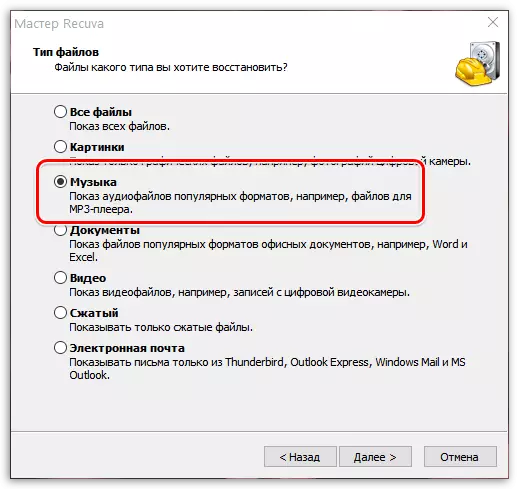
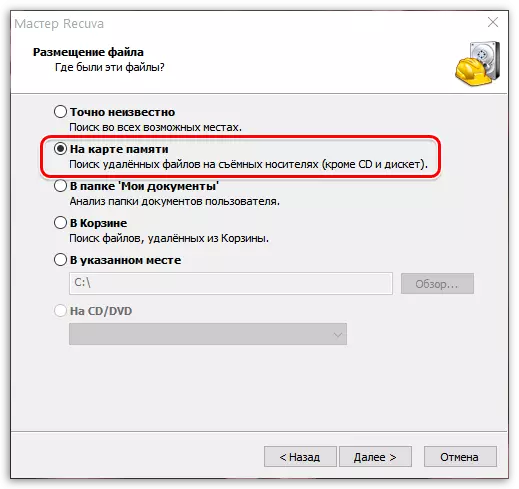
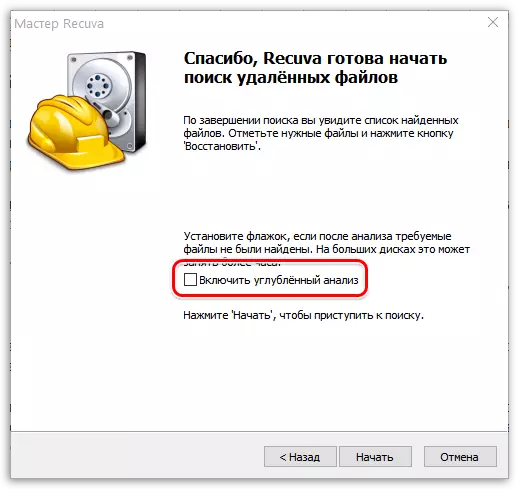
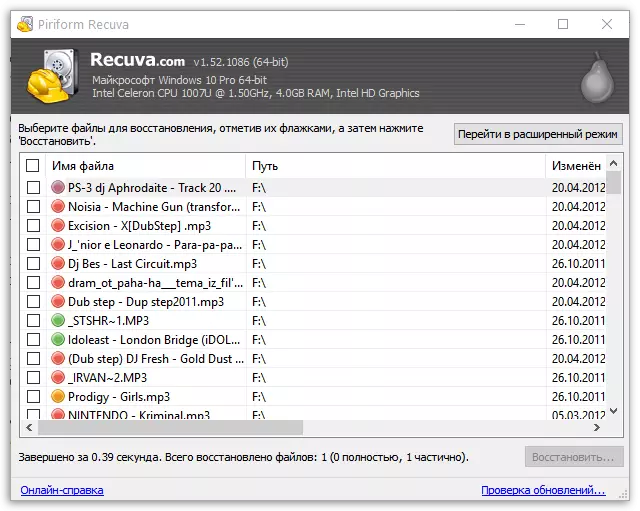
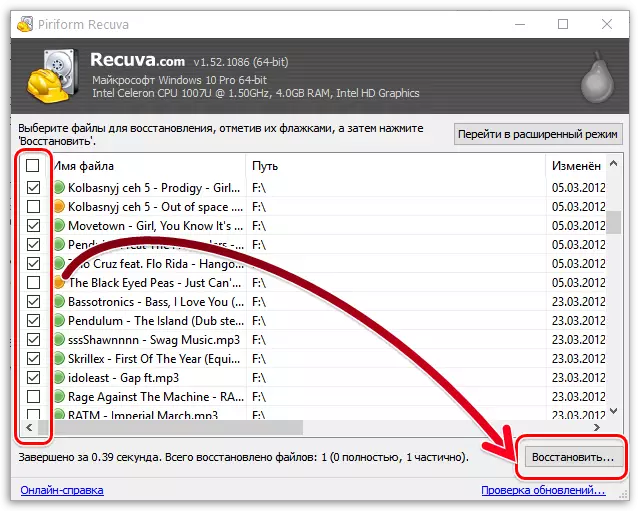
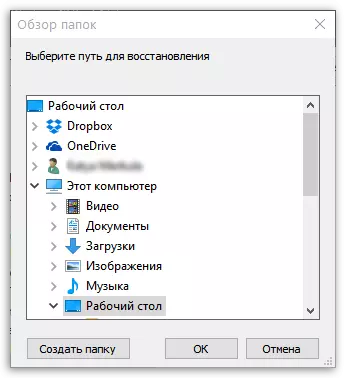
3 ੰਗ 3: ਡੀਐਮਡੀਈ
ਸਾਡੀ ਅੱਜ ਦੀ ਸਮੱਗਰੀ ਡੀਐਮਡੀਏ (ਡੀ ਐਮ ਡਿਸਕ ਐਡੀਟਰ ਅਤੇ ਡਾਟਾ ਰਿਕਵਰੀ ਸਾੱਫਟਵੇਅਰ) ਕਹਿੰਦੇ ਸੰਦ ਨੂੰ ਪੂਰਾ ਕਰੇਗੀ. ਇਹ ਇਕ ਹੋਰ ਪ੍ਰਸਿੱਧ ਸੰਦ ਹੈ ਜੋ ਤੁਹਾਨੂੰ ਸਭ ਤੋਂ ਵੱਡੀਆਂ ਫਾਈਲਾਂ ਨੂੰ ਵੀ ਬਹਾਲ ਕਰਨ ਦੀ ਆਗਿਆ ਦਿੰਦਾ ਹੈ. ਹਾਲਾਂਕਿ, ਜਿਵੇਂ ਕਿ ਇਹ ਅਕਸਰ ਹੁੰਦਾ ਹੈ, ਸੌ ਪ੍ਰਤੀਸ਼ਤ ਲਈ ਵਧੇਰੇ ਜਾਣਕਾਰੀ ਵਾਪਸ ਕਰਨਾ ਹਮੇਸ਼ਾਂ ਸੰਭਵ ਨਹੀਂ ਹੁੰਦਾ. ਕੁਝ ਵਸਤੂਆਂ ਨੂੰ ਨੁਕਸਾਨ ਪਹੁੰਚਿਆ ਜਾ ਸਕਦਾ ਹੈ, ਜਿਸ ਨਾਲ ਪੜ੍ਹਨ ਦੀ ਅਸਮਰਥਾ ਹੋਵੇਗੀ. ਇਸ ਦੇ ਬਾਵਜੂਦ, ਇਸ ਨੂੰ ਬਹਾਲ ਕਰਨ ਦੀ ਕੋਸ਼ਿਸ਼ ਕਰੋ ਅਜੇ ਵੀ ਖੜ੍ਹਾ ਹੈ, ਪਰ ਇਹ ਇਸ ਤਰ੍ਹਾਂ ਕੀਤਾ ਜਾਂਦਾ ਹੈ:
- ਅਧਿਕਾਰਤ ਸਾਈਟ ਤੋਂ ਡੀਐਮਡੀਏ ਡਾ download ਨਲੋਡ ਕਰਨ ਲਈ ਉਪਰੋਕਤ ਲਿੰਕ ਤੇ ਜਾਓ. ਉਥੇ, 64-ਬਿੱਟ ਸੰਸਕਰਣ ਜਾਂ ਹੇਠਾਂ ਡਾ download ਨਲੋਡ ਕਰਨ ਲਈ ਬਟਨ ਨੂੰ ਦਬਾਓ (ਇਹ ਅਸੈਂਬਲੀ 32-ਬਿੱਟ OS ਤੇ ਕੰਮ ਕਰਦਾ ਹੈ).
- ਡਾਉਨਲੋਡ ਕਰਨ ਦੀ ਉਮੀਦ ਕਰੋ ਕਿ ਪੁਰਾਲੇਖ ਨੂੰ ਡਾਉਨਲੋਡ ਕਰੋ ਅਤੇ ਇਸ ਨੂੰ ਖੋਲ੍ਹੋ.
- ਇੱਥੇ ਤੁਸੀਂ ਪ੍ਰੋਗਰਾਮ ਦੀ ਐਗਜ਼ੀਕਿ able ਟੇਬਲ ਫਾਈਲ ਨੂੰ ਤੁਰੰਤ ਸ਼ੁਰੂ ਕਰ ਸਕਦੇ ਹੋ, ਕਿਉਂਕਿ ਇਸ ਨੂੰ ਪ੍ਰੀ-ਇੰਸਟਾਲੇਸ਼ਨ ਦੀ ਲੋੜ ਨਹੀਂ ਹੁੰਦੀ.
- ਮੁੜ ਪ੍ਰਾਪਤ ਕਰਨ ਲਈ, ਤੁਹਾਨੂੰ "ਤਰਕ ਡਿਸਕ" ਆਈਟਮ ਦੀ ਜਾਂਚ ਕਰਨ ਦੀ ਜ਼ਰੂਰਤ ਹੈ.
- ਅੱਗੇ, ਇੱਕ ਭਾਗ ਚੁਣੋ ਜਿਸ ਤੇ ਤੁਸੀਂ ਸਕੈਨ ਕਰਨਾ ਚਾਹੁੰਦੇ ਹੋ.
- ਤਿਆਰੀ ਦੇ ਕੰਮ ਨੂੰ ਪੂਰਾ ਕਰਨ ਲਈ "ਓਕੇ" ਬਟਨ ਤੇ ਕਲਿਕ ਕਰੋ.
- ਭਾਗਾਂ ਨਾਲ ਵਿੰਡੋ ਨੂੰ ਵੇਖਾਉਣ ਤੋਂ ਬਾਅਦ, ਤੁਸੀਂ ਤੁਰੰਤ ਪੂਰਾ ਸਕੈਨ ਸ਼ੁਰੂ ਕਰ ਸਕਦੇ ਹੋ ਜਾਂ ਕਿਸੇ ਵੌਲਯੂਮ ਦੀ ਚੋਣ ਕਰੋ.
- ਵਾਧੂ ਸਕੈਨ ਸੈਟਿੰਗਜ਼ ਦਿਓ. ਜੇ ਤੁਸੀਂ ਕੋਈ ਸਟੈਂਡਰਡ ਡਰਾਈਵ ਦੀ ਵਰਤੋਂ ਕਰਦੇ ਹੋ ਤਾਂ ਡਿਫਾਲਟ ਮੁੱਲਾਂ ਨੂੰ ਛੱਡੋ ਅਤੇ ਇਸ ਨੂੰ ਪੂਰੀ ਤਰ੍ਹਾਂ ਜਾਂਚ ਕਰਨਾ ਚਾਹੁੰਦੇ ਹੋ.
- ਚੈੱਕ ਓਪਰੇਸ਼ਨ ਸ਼ੁਰੂ ਹੋ ਜਾਵੇਗਾ. ਵਿੰਡੋ ਵਿੱਚ, ਤੁਸੀਂ ਤੁਰੰਤ ਸਥਿਤੀ ਨੂੰ ਟਰੈਕ ਕਰ ਸਕਦੇ ਹੋ, ਕਿਉਂਕਿ ਹੇਠਲੀ ਰੁਚੀ ਅਤੇ ਸਾਬਤ ਸੈਕਟਰਾਂ ਦੀ ਗਿਣਤੀ ਪ੍ਰਦਰਸ਼ਤ ਹੋਏ ਹਨ.
- ਪੂਰਾ ਹੋਣ 'ਤੇ, "ਓਪਨ ਟੌਮ" ਬਟਨ' ਤੇ ਕਲਿੱਕ ਕਰੋ.
- ਸਾਰੀਆਂ ਚੀਜ਼ਾਂ ਲੱਭੀਆਂ ਗਈਆਂ ਖੱਬੇ ਪਾਸੇ ਪ੍ਰਦਰਸ਼ਿਤ ਕੀਤੀਆਂ ਜਾਣਗੀਆਂ. ਉਨ੍ਹਾਂ ਵਿਚੋਂ ਵੀ ਉਹ ਲੋਕ ਹਨ ਜੋ ਹੁਣ ਹਟਾਈ ਨਹੀਂ ਜਾਂਦੇ. ਇਸ ਲਈ, ਤੁਹਾਨੂੰ ਇੱਥੇ ਲੋੜੀਂਦੇ ਹਿੱਸੇ ਲੱਭਣੇ ਹਨ.
- ਇਸ ਨੂੰ ਮੁੜ ਪ੍ਰਾਪਤ ਕਰਨ ਲਈ ਫੋਲਡਰ ਜਾਂ ਫਾਈਲ ਤੇ ਸੱਜਾ ਬਟਨ ਦਬਾਓ.
- ਉਹ ਸਥਾਨ ਚੁਣੋ ਜਿੱਥੇ ਤੁਸੀਂ ਇਕਾਈ ਨੂੰ ਰੱਖਣਾ ਚਾਹੁੰਦੇ ਹੋ, ਅਤੇ ਵਾਧੂ ਸੈਟਿੰਗਾਂ ਸੈਟ ਕਰਨਾ ਚਾਹੁੰਦੇ ਹੋ.
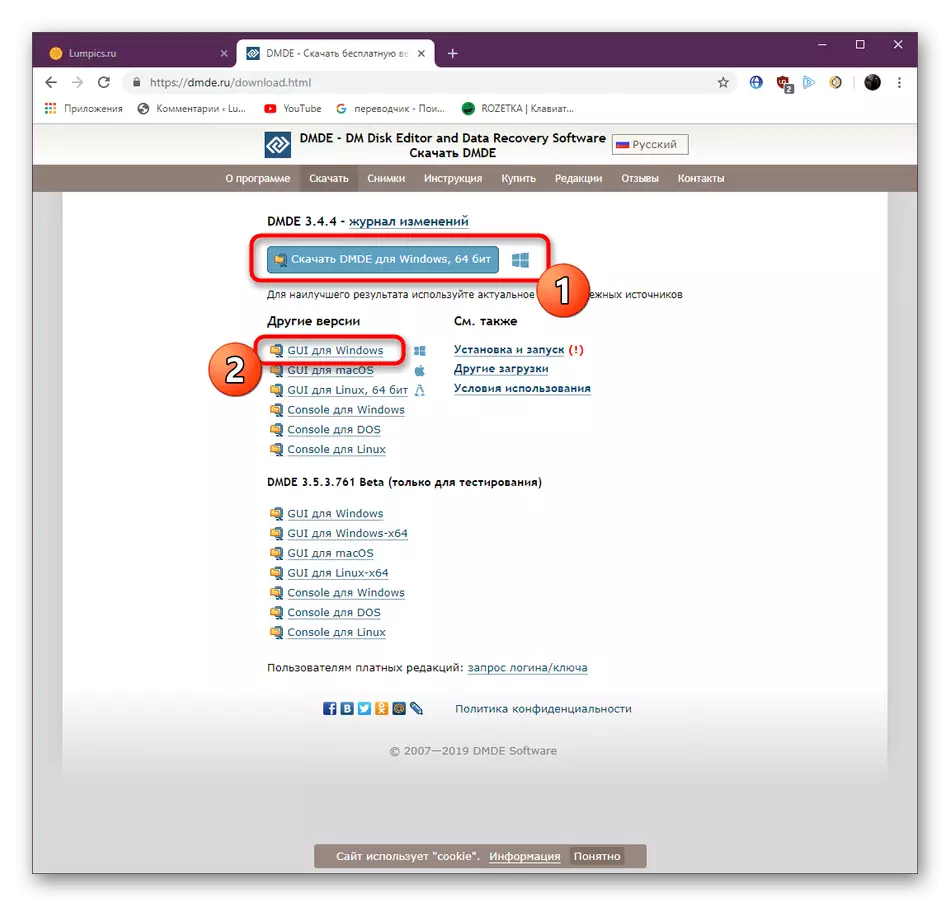
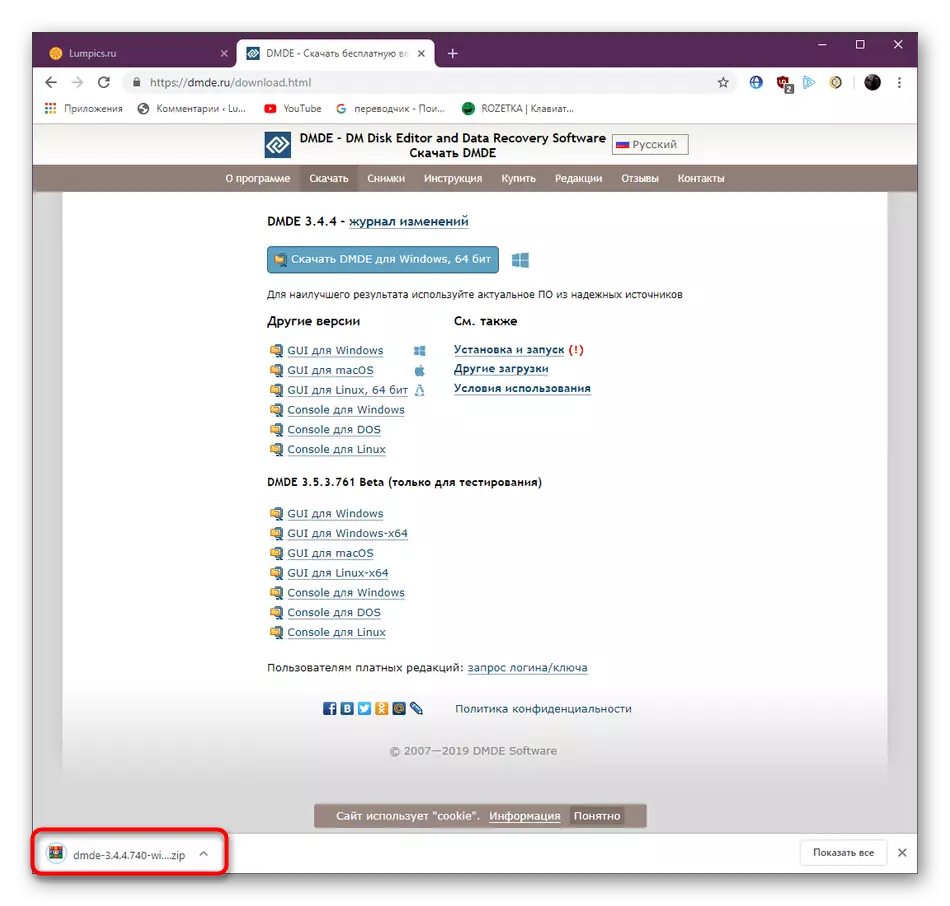
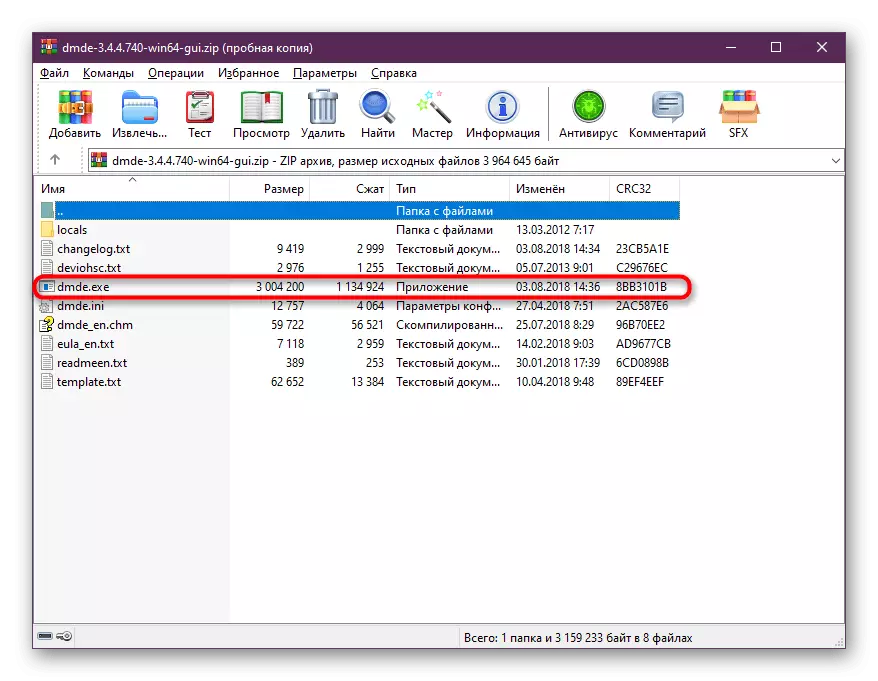
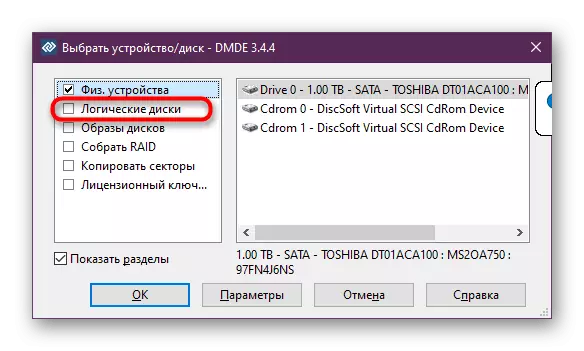
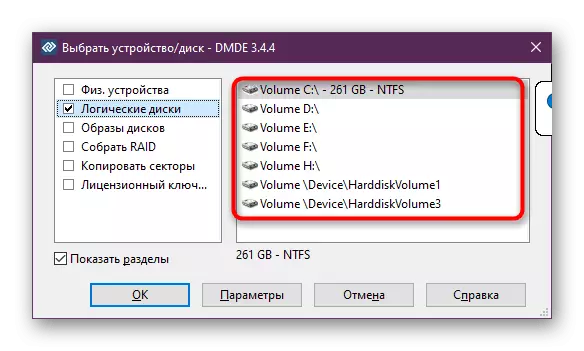
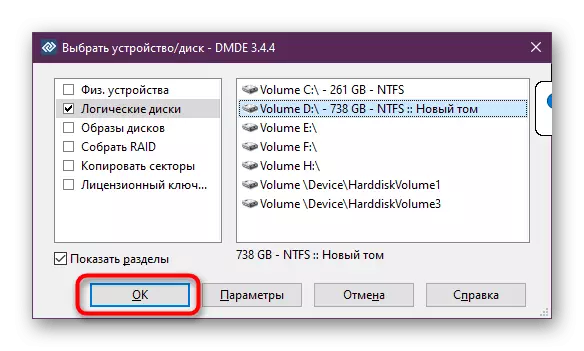
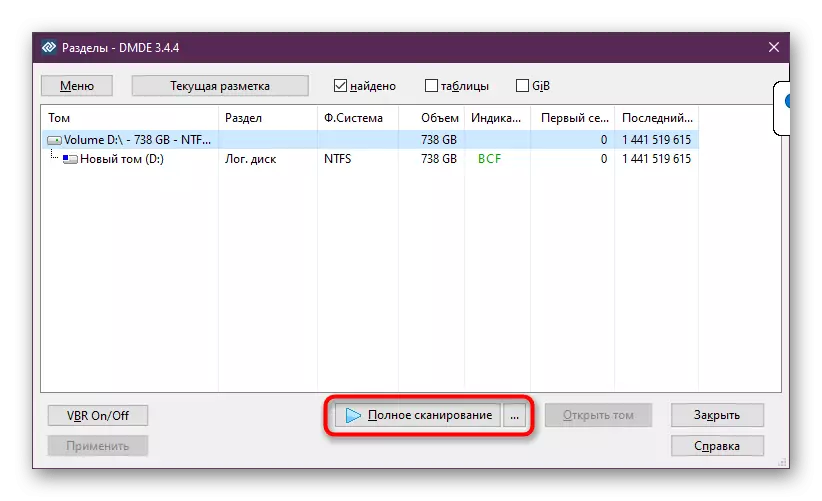

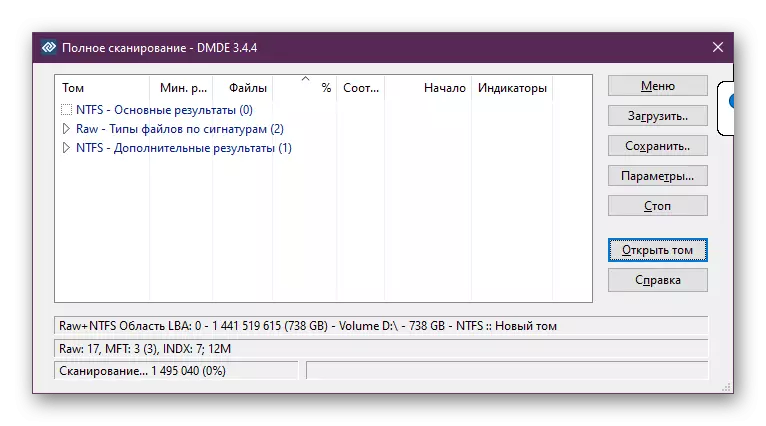
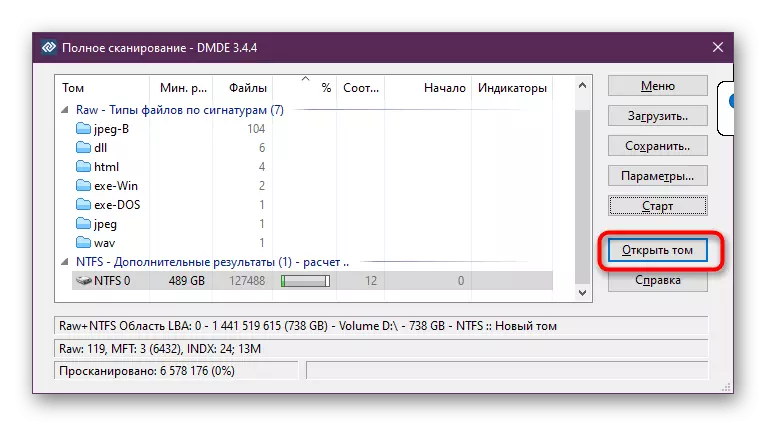
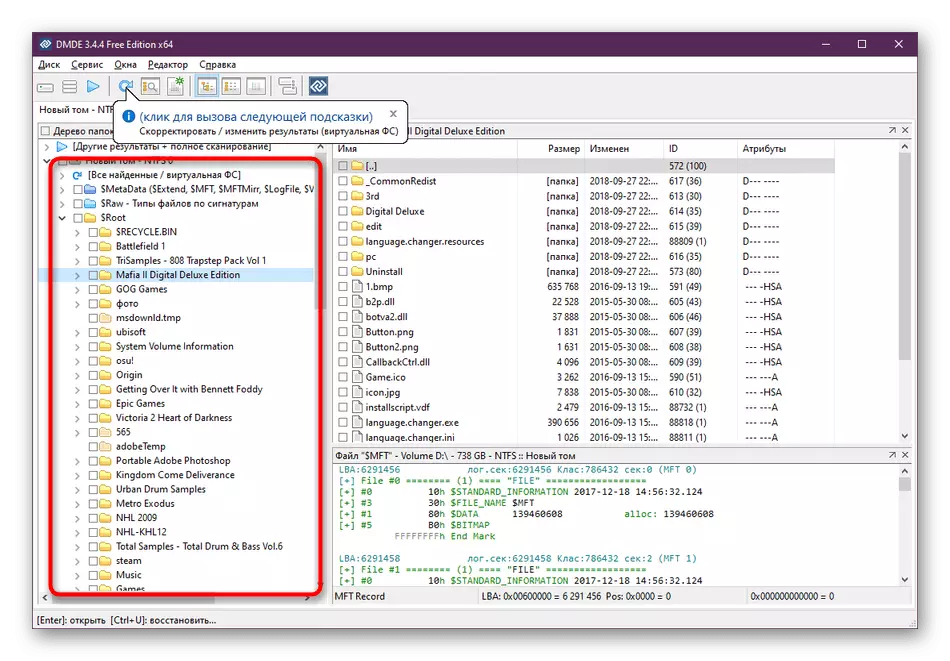
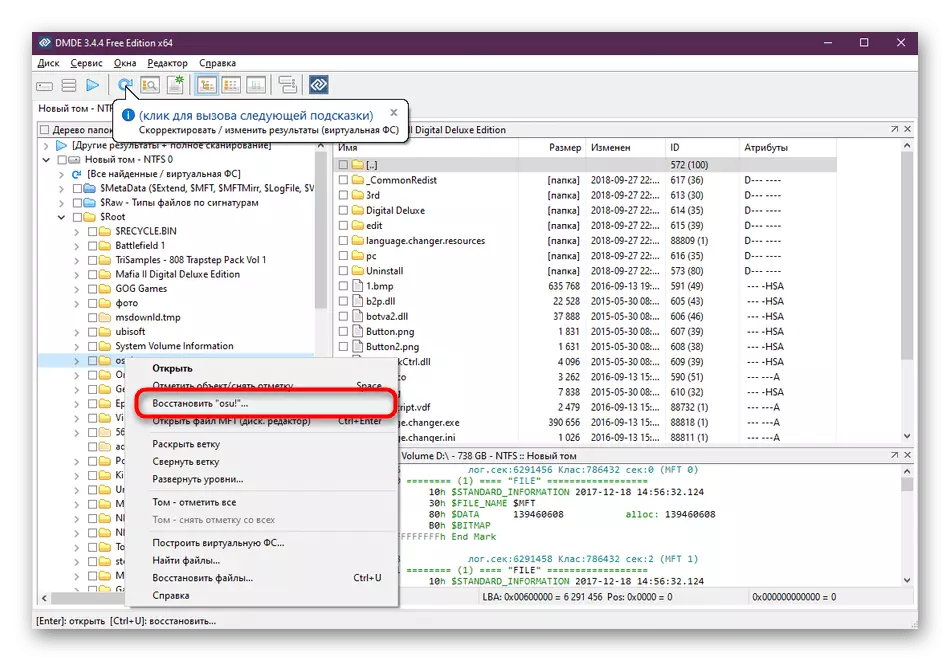
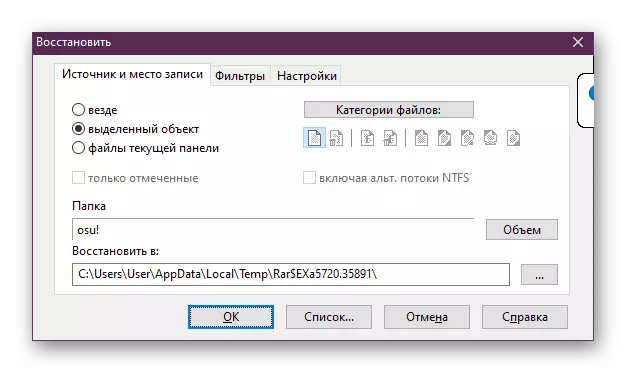
ਜਿਵੇਂ ਕਿ ਤੁਸੀਂ ਵੇਖ ਸਕਦੇ ਹੋ, ਡਰਾਈਵ ਅਤੇ ਰਿਕਵਰੀ ਦੀ ਜਾਂਚ ਕਰਨ ਵਿਚ ਕੁਝ ਗੁੰਝਲਦਾਰ ਨਹੀਂ. ਸਿਰਫ ਇਕ ਛਾਂਟੀ ਹੈ ਕਿ ਡੀਐਮਡੀ ਡਰਾਈਵ 'ਤੇ ਜ਼ਰੂਰੀ ਡੇਟਾ ਲੱਭਣ ਵਿਚ ਕਾਮਯਾਬ ਰਿਹਾ. ਜੇ ਅਜਿਹਾ ਨਹੀਂ ਹੁੰਦਾ, ਤਾਂ ਇਹ ਇਕ ਹੋਰ method ੰਗ ਦੀ ਕੋਸ਼ਿਸ਼ ਕਰਨ ਯੋਗ ਹੈ.
ਹੁਣ ਇੰਟਰਨੈਟ ਤੇ ਅਜੇ ਵੀ ਬਹੁਤ ਸਾਰੇ ਭੁਗਤਾਨ ਅਤੇ ਮੁਫਤ ਹੱਲ ਹਨ, ਤੁਹਾਨੂੰ ਮਿਟਾਏ ਫਾਈਲਾਂ ਨੂੰ ਕੰਪਿ to ਟਰ ਤੇ ਵਾਪਸ ਕਰਨ ਦੀ ਆਗਿਆ ਦੇਵੇਗਾ. ਲੋੜੀਂਦੇ ਸੰਚਾਲਨ ਦਾ ਲਾਗੂ ਕਰਨ ਨਾਲ ਲਗਭਗ ਬਰਾਬਰ ਦੇ ਤੌਰ ਤੇ ਕੀਤਾ ਜਾਂਦਾ ਹੈ, ਪਰ ਇਹ ਸਹੂਲਤਾਂ ਨੂੰ ਵੱਖੋ ਵੱਖਰੇ ਤਰੀਕਿਆਂ ਨਾਲ ਕੰਮ ਕਰਨ ਲਈ ਕੰਮ ਨਹੀਂ ਕਰਦਾ. ਇਸ ਲਈ, ਅਸੀਂ ਹੇਠਾਂ ਦਿੱਤੇ ਲਿੰਕ ਤੇ ਕਲਿਕ ਕਰਕੇ ਹੋਰ ਪ੍ਰਸਿੱਧ ਹੱਲਾਂ ਦੀ ਪੜਚੋਲ ਕਰਨ ਦੀ ਸਲਾਹ ਦਿੰਦੇ ਹਾਂ. ਸ਼ਾਇਦ ਇਸ ਤੋਂ ਕੁਝ ਜ਼ਰੂਰੀ ਜਾਣਕਾਰੀ ਨੂੰ ਬਹਾਲ ਕਰਨ ਵਿੱਚ ਸਹਾਇਤਾ ਕਰੇਗਾ.
ਹੋਰ ਪੜ੍ਹੋ: ਰਿਮੋਟ ਫਾਈਲਾਂ ਨੂੰ ਬਹਾਲ ਕਰਨ ਲਈ ਸਰਬੋਤਮ ਪ੍ਰੋਗਰਾਮ
ਇਸ 'ਤੇ, ਸਾਡਾ ਲੇਖ ਲਾਜ਼ੀਕਲ ਸਿੱਟੇ ਉੱਤੇ ਆ ਗਿਆ ਹੈ. ਇਸ ਤੋਂ ਤੁਸੀਂ ਤੀਜੀ ਧਿਰ ਸਾੱਫਟਵੇਅਰ ਬਾਰੇ ਸਿੱਖਿਆ ਹੈ ਜੋ ਤੁਹਾਨੂੰ ਰਿਮੋਟ ਆਬਜੈਕਟ ਨੂੰ ਪੀਸੀ ਤੇ ਬਹਾਲ ਕਰਨ ਦੀ ਆਗਿਆ ਦਿੰਦਾ ਹੈ. ਜਿਵੇਂ ਕਿ ਤੁਸੀਂ ਵੇਖ ਸਕਦੇ ਹੋ, ਇਹ ਸਭ ਇਸ 'ਤੇ ਕੀਤਾ ਜਾ ਸਕਦਾ ਹੈ, ਮਾਹਰਾਂ ਦਾ ਹਵਾਲਾ ਨਹੀਂ ਦੇ ਰਿਹਾ.
ਇਹ ਵੀ ਵੇਖੋ: ਅਸੀਂ ਤੁਹਾਡੇ ਕੰਪਿ computer ਟਰ ਤੇ ਰਿਮੋਟ ਸਾੱਫਟਵੇਅਰ ਨੂੰ ਰੀਸਟੋਰ ਕਰਦੇ ਹਾਂ
